วิธีแก้ไขหน้าผลการค้นหา Elementor ไม่ทำงาน (2 วิธี)
เผยแพร่แล้ว: 2022-06-24คุณต้องการทราบวิธีแก้ไขหน้าผลการค้นหา Elementor ไม่ทำงานหรือไม่?
มีสาเหตุหลายประการที่อาจทำให้เกิดปัญหากับหน้าผลการค้นหาที่สร้างด้วย Elementor
ในคู่มือนี้ เราจะพิจารณาสาเหตุที่ได้รับความนิยมมากที่สุด ค้นหาสาเหตุที่เกิดขึ้น และพูดคุยเกี่ยวกับวิธีแก้ไข
นี่คือสารบัญที่จะช่วยให้คุณสำรวจบทความนี้:
- วิธีเลือกเทมเพลตหน้าผลการค้นหาที่เหมาะสม
- วิธีปรับแต่งหน้าผลการค้นหาของคุณ
เอาล่ะ!
2 ตัวอย่างทั่วไปของหน้าผลการค้นหา Elementor ไม่ทำงาน
มาดู 2 สถานการณ์ที่พบบ่อยที่สุดเมื่อคุณอาจมีปัญหากับหน้าผลการค้นหา Elementor ของคุณ
1. เลือกเทมเพลตหน้าผิด
สาเหตุยอดนิยมที่หน้าผลการค้นหา Elementor ของคุณไม่ทำงานคือคุณเลือกเทมเพลตหน้าผิด
สิ่งนั้นคือ มีเทมเพลตหน้าการค้นหา Elementor ที่แตกต่างกัน 2 แบบ อันแรกมีไว้สำหรับโพสต์บล็อกและเพจทั่วไป และอันที่สองสำหรับผลิตภัณฑ์ WooCommerce
ดังนั้น หากคุณเป็นเจ้าของร้าน WooCommerce และคุณไม่เห็นผลการค้นหาในหน้าการค้นหา Elementor ของคุณ โอกาสที่คุณจะเลือกเทมเพลตที่ไม่ถูกต้อง
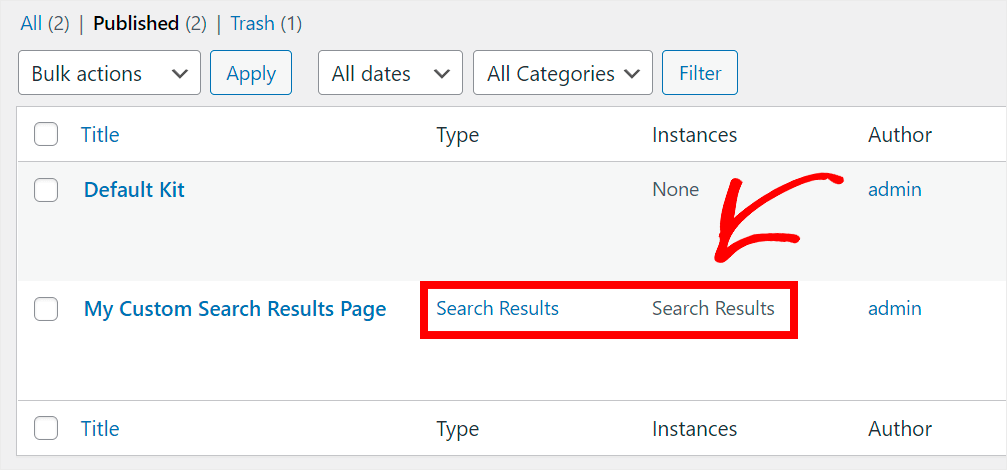
ในคู่มือนี้ เราจะแสดงวิธีแก้ปัญหาหากเป็นกรณีนี้
หรือคุณสามารถข้ามไปข้างหน้าและเรียนรู้วิธีเลือกเทมเพลตหน้าผลการค้นหาที่เหมาะสมได้ทันที
2. การค้นหา WordPress เริ่มต้นอ่อนแอ
เหตุผลยอดนิยมอีกประการหนึ่งที่หน้าค้นหา Elementor ของคุณไม่แสดงผลลัพธ์ใดๆ คือ WordPress ไม่พบรายการที่ตรงกันที่เกี่ยวข้อง
ในกรณีนี้ คุณอาจคิดว่าการค้นหาในไซต์ของคุณเสียหาย โดยเฉพาะอย่างยิ่งหากคุณเป็นมือใหม่ที่เพิ่งสร้างหน้าแรกด้วย Elementor
แต่เหตุผลที่แท้จริงก็คือเครื่องมือค้นหา WordPress เริ่มต้นนั้นยังห่างไกลจากความสมบูรณ์แบบ
ตัวอย่างเช่น ไม่พิจารณาฟิลด์ที่กำหนดเอง แท็ก หมวดหมู่ และข้อมูลที่มีค่าอื่นๆ เมื่อทำการค้นหา
นอกจากนี้ยังไม่สามารถแก้ไขข้อผิดพลาดในข้อความค้นหา ดังนั้น หากคุณพิมพ์ผิด คุณจะไม่ได้รับผลลัพธ์ใดๆ
โชคดีที่ปัญหานี้แก้ไขได้ง่าย เราจะแสดงวิธีปรับแต่งหน้าผลการค้นหาของคุณเพื่อให้มีความชาญฉลาดยิ่งขึ้นในบทความนี้
หรือคุณสามารถข้ามไปที่โซลูชันและเรียนรู้วิธีปรับแต่งหน้าผลการค้นหาของคุณ
วิธีแก้ไขหน้าผลการค้นหา Elementor ไม่ทำงาน
หลังจากที่คุณได้เรียนรู้สาเหตุยอดนิยมที่อาจนำไปสู่หน้าผลการค้นหา Elementor ไม่ทำงาน มาดูวิธีแก้ไขกัน
วิธีเลือกเทมเพลตหน้าผลการค้นหาที่เหมาะสม
ขั้นตอนแรกคือตรวจสอบว่าคุณเลือกเทมเพลตที่ถูกต้องหรือไม่เมื่อคุณสร้างหน้าผลการค้นหา Elementor
ขั้นตอนที่ 1: ตรวจสอบเทมเพลตที่คุณเลือก
ในการเริ่มต้น ให้ไปที่แท็บ เทมเพลต ในแดชบอร์ด WordPress ของคุณ
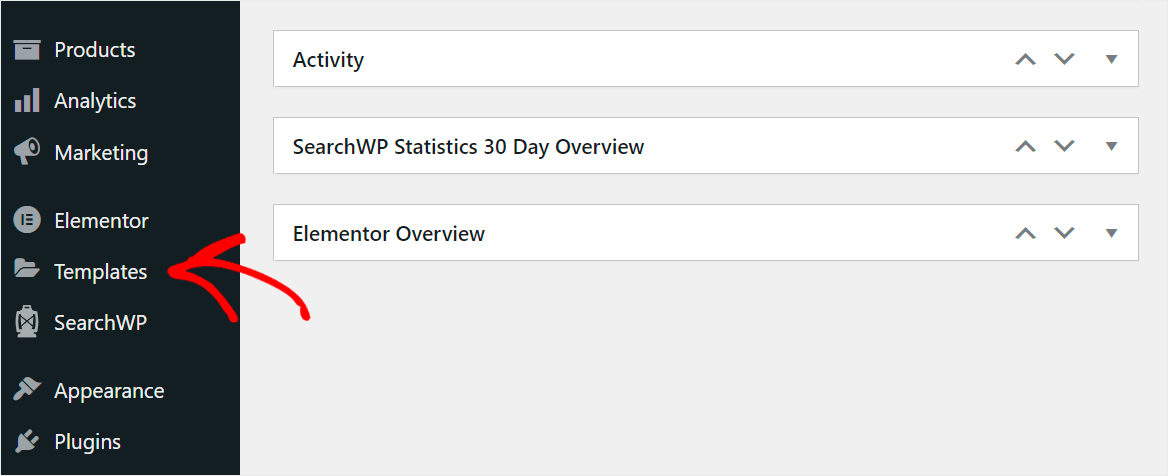
จากนั้น ค้นหาหน้าผลการค้นหาที่คุณสร้างขึ้นและตรวจดู ประเภท
หากตั้งค่าเป็นประเภท ผลการค้นหา คุณจะเห็นเฉพาะโพสต์บล็อกและหน้าปกติในผลการค้นหาของไซต์
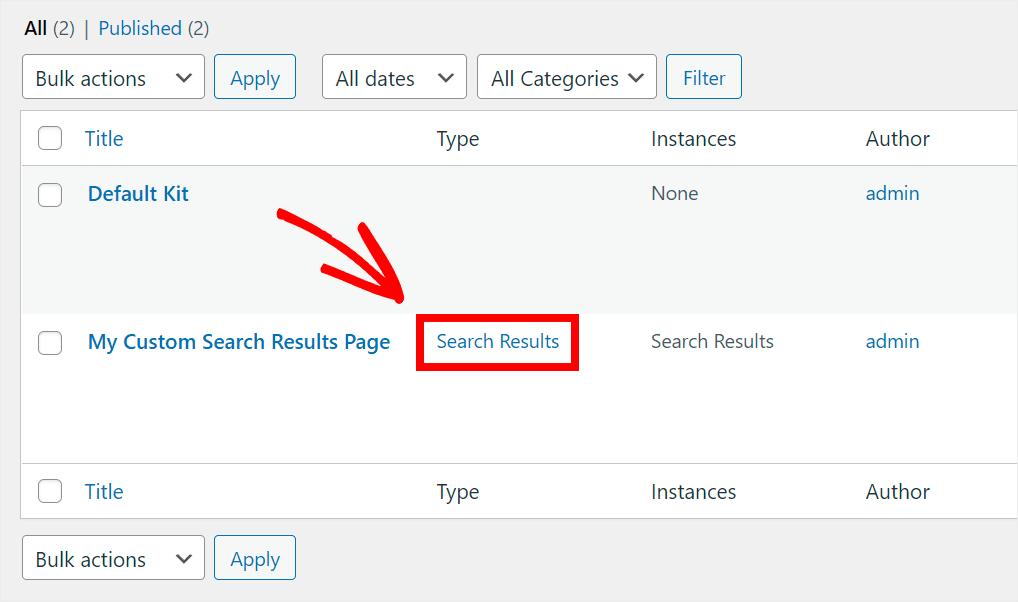
หากคุณต้องการให้ผลิตภัณฑ์ WooCommerce ปรากฏบนหน้าผลการค้นหา Elementor คุณจะต้องสร้างหน้าด้วยประเภทอื่น
มาดูกันว่าคุณจะทำอย่างไรในขั้นตอนต่อไปด้านล่าง
ขั้นตอนที่ 2: สร้างหน้าผลการค้นหาโดยใช้เทมเพลตที่ถูกต้อง
ในการเริ่มต้น ให้ไปที่ เทมเพลต » เพิ่มใหม่ ในแดชบอร์ด WordPress ของคุณ
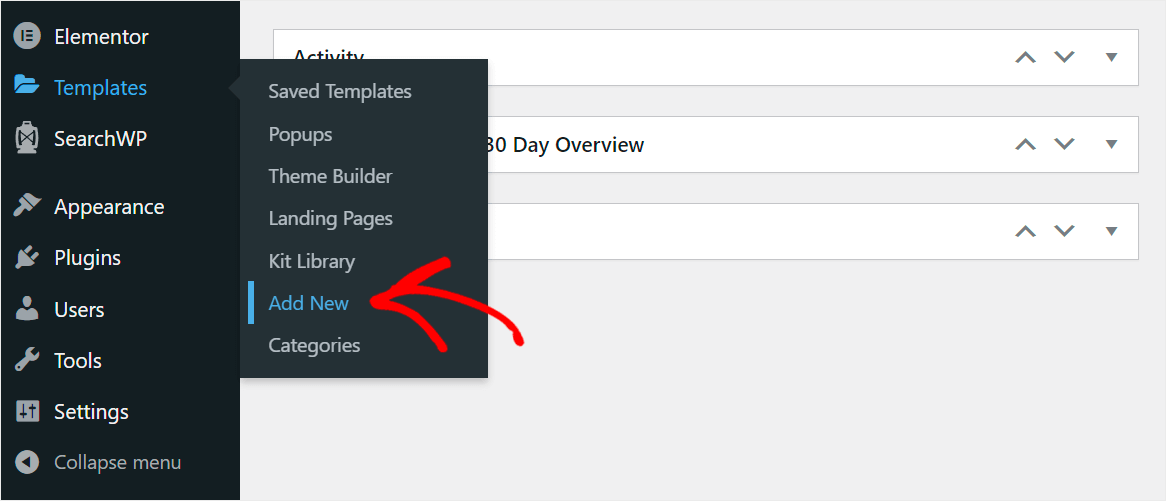
ในขั้นตอนถัดไป คุณสามารถเลือกประเภทของเทมเพลตหน้าที่คุณต้องการสร้าง

ในการสร้างหน้าค้นหาสำหรับผลิตภัณฑ์ WooCommerce ให้คลิกที่เมนูแบบเลื่อนลงและเลือกประเภท คลังผลิตภัณฑ์
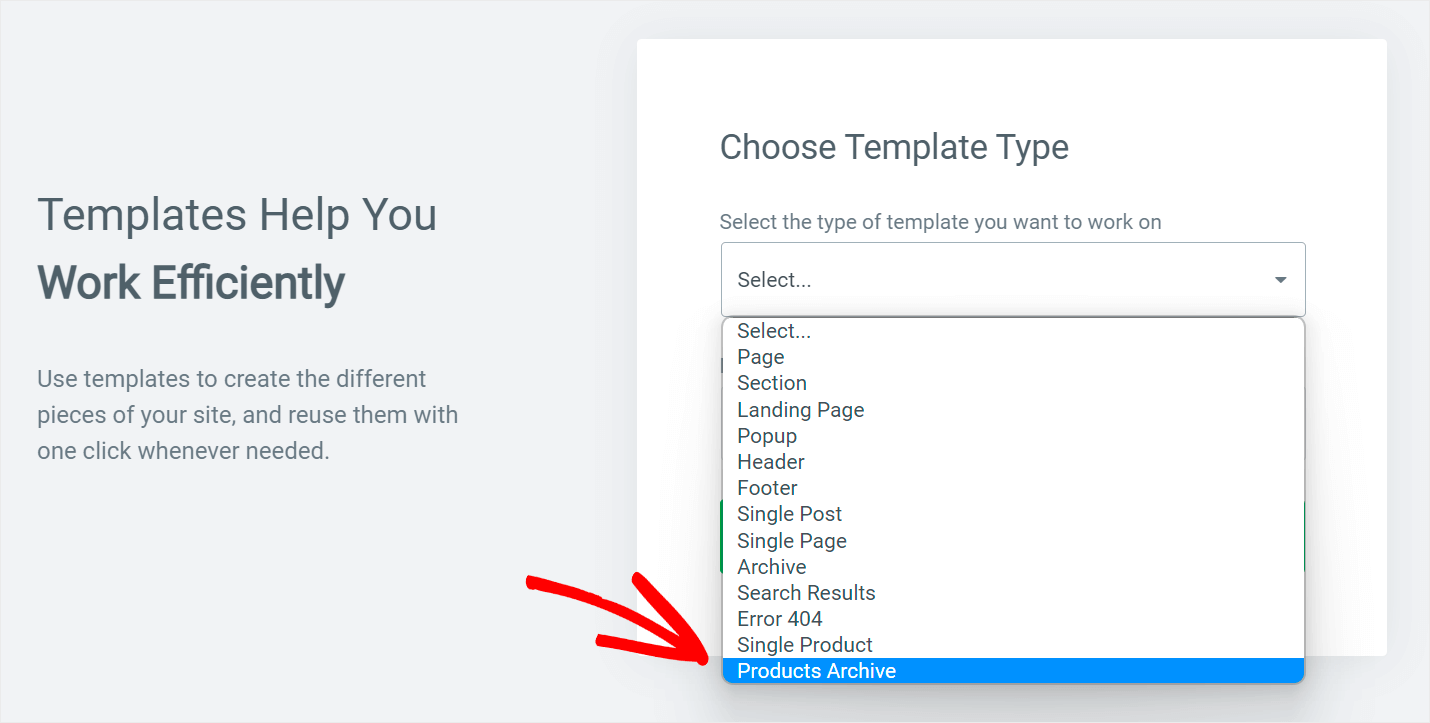
จากนั้นป้อนชื่อเทมเพลตของคุณแล้วกดปุ่ม สร้างเทมเพลต

ขั้นตอนที่ 3: เลือกหน้าคลังผลิตภัณฑ์สำเร็จรูปหน้าใดหน้าหนึ่ง
ถัดไป Elementor จะเสนอหน้าเก็บถาวรผลิตภัณฑ์สำเร็จรูปให้คุณเลือก
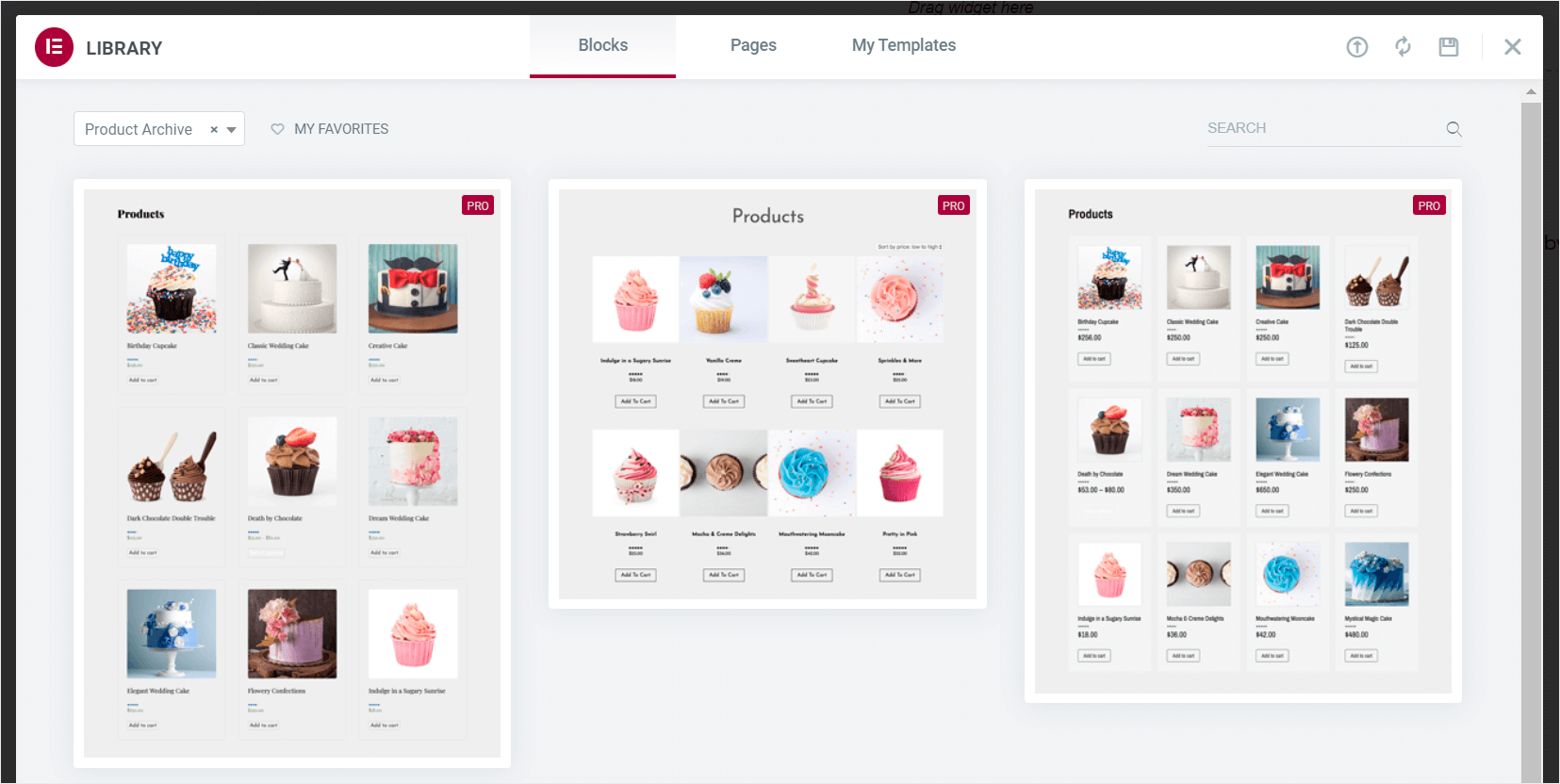
วางเมาส์เหนือเทมเพลตที่เหมาะสมกับคุณที่สุด แล้วคลิก แทรก
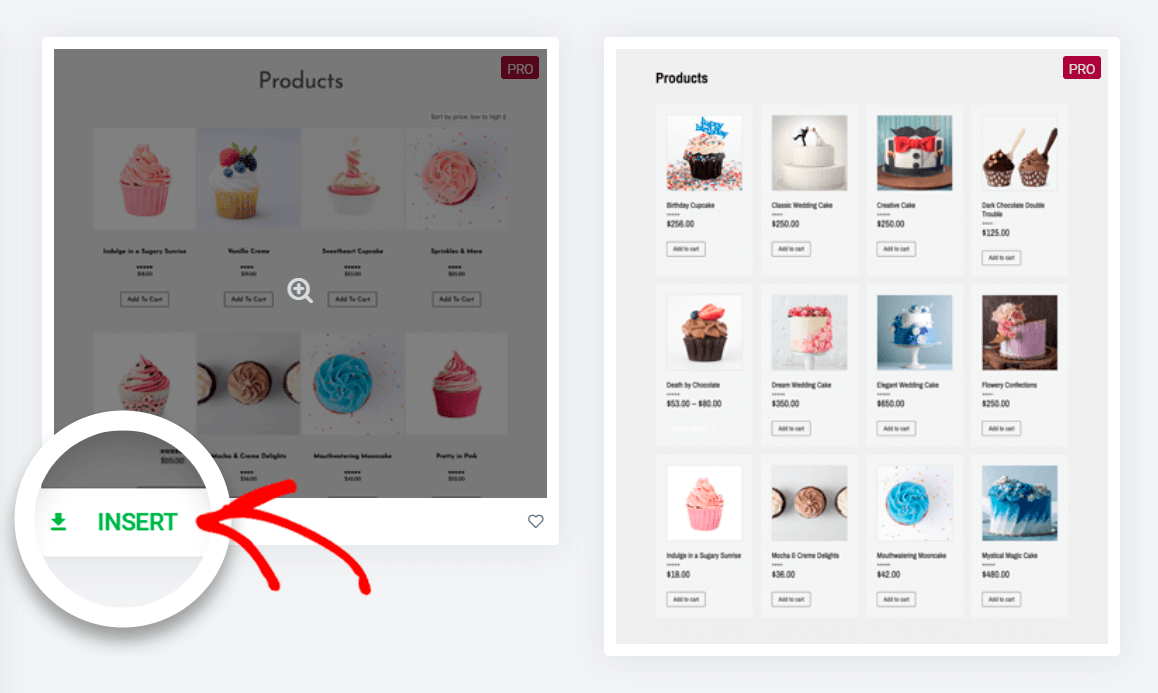
ขั้นตอนที่ 4: เผยแพร่เทมเพลตของคุณและเพิ่มเงื่อนไข
หลังจากเลือกเทมเพลตแล้ว คุณจะปรับแต่งหน้าผลการค้นหาผลิตภัณฑ์ WooCommerce ได้เช่นเดียวกับหน้าอื่นๆ ที่คุณปรับแต่งด้วย Elementor

เมื่อคุณพอใจกับรูปลักษณ์แล้ว ให้คลิก เผยแพร่ ที่มุมล่างซ้ายเพื่อเผยแพร่หน้าของคุณ
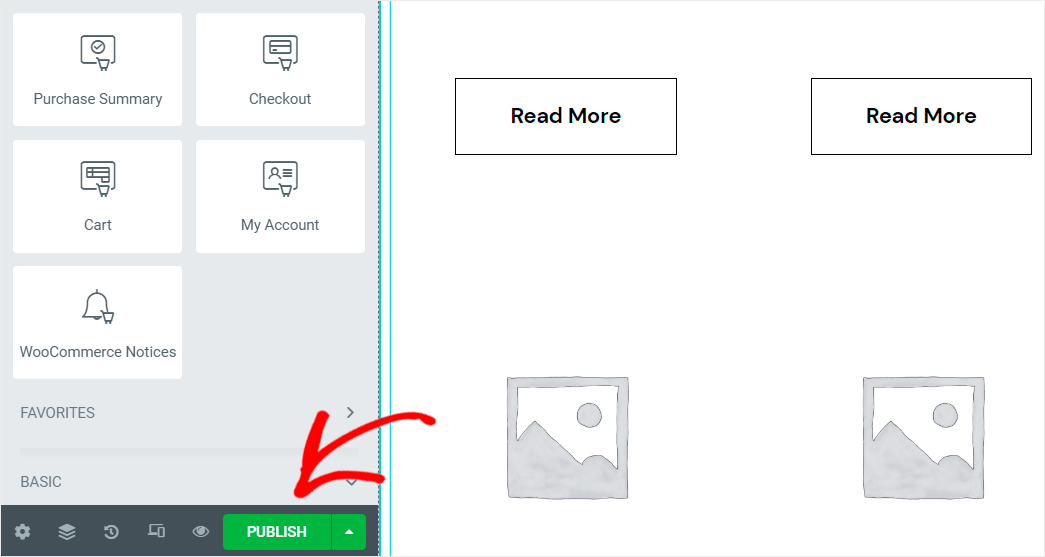
ในขั้นตอนถัดไป คุณจะเพิ่มเงื่อนไขลงในเทมเพลตได้ เงื่อนไขระบุตำแหน่งที่ใช้เทมเพลตของคุณบนไซต์ของคุณ

ในการเริ่มต้น ให้คลิกปุ่ม เพิ่มเงื่อนไข
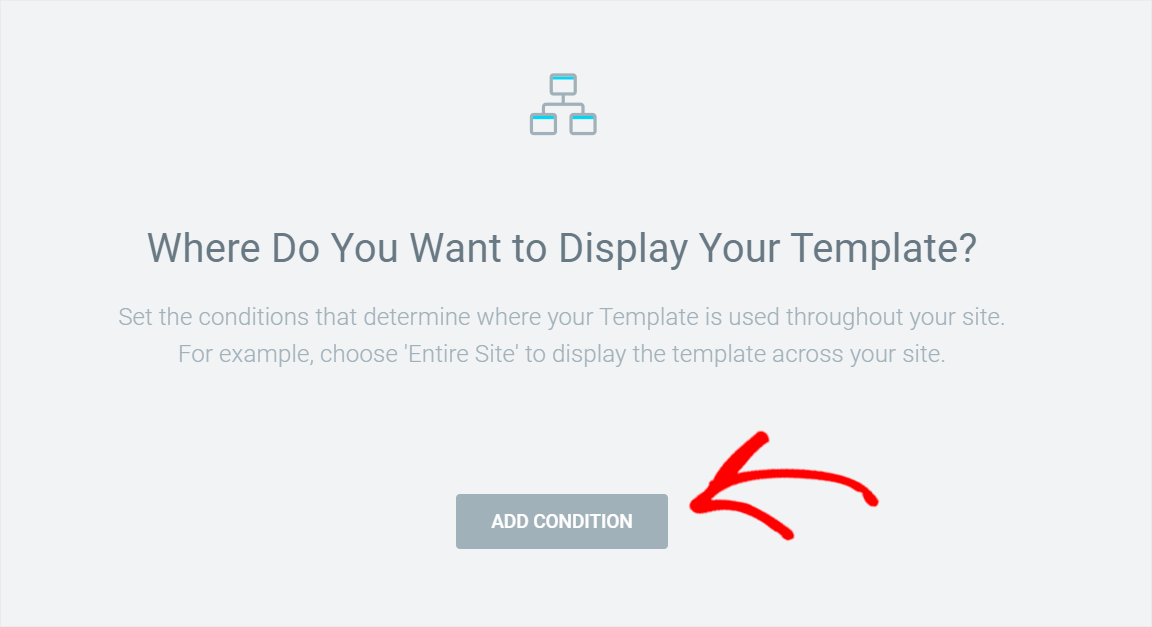
จากนั้นเลือกตัวเลือก ผลการค้นหา จากเมนูแบบเลื่อนลง
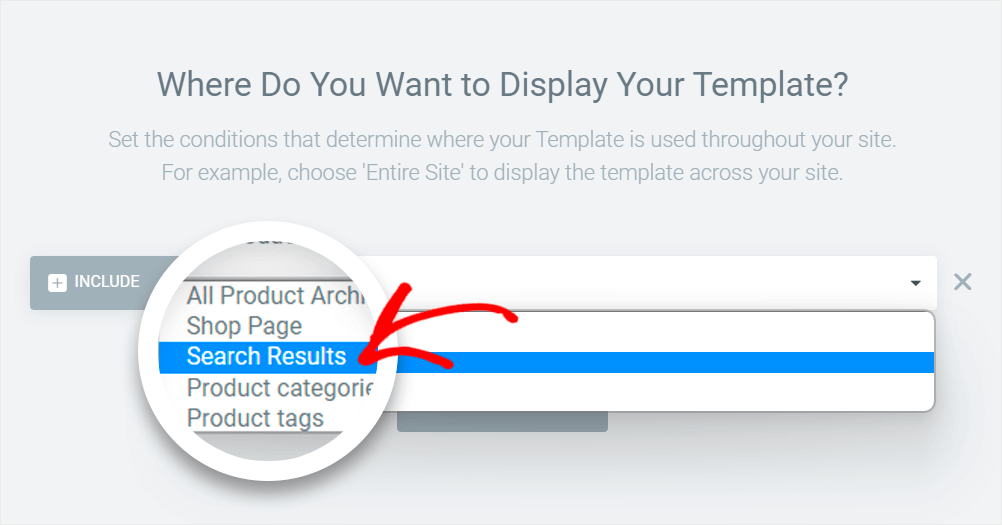
เมื่อเสร็จแล้ว คลิก บันทึกและปิด ที่มุมล่างขวาเพื่อบันทึกเงื่อนไข
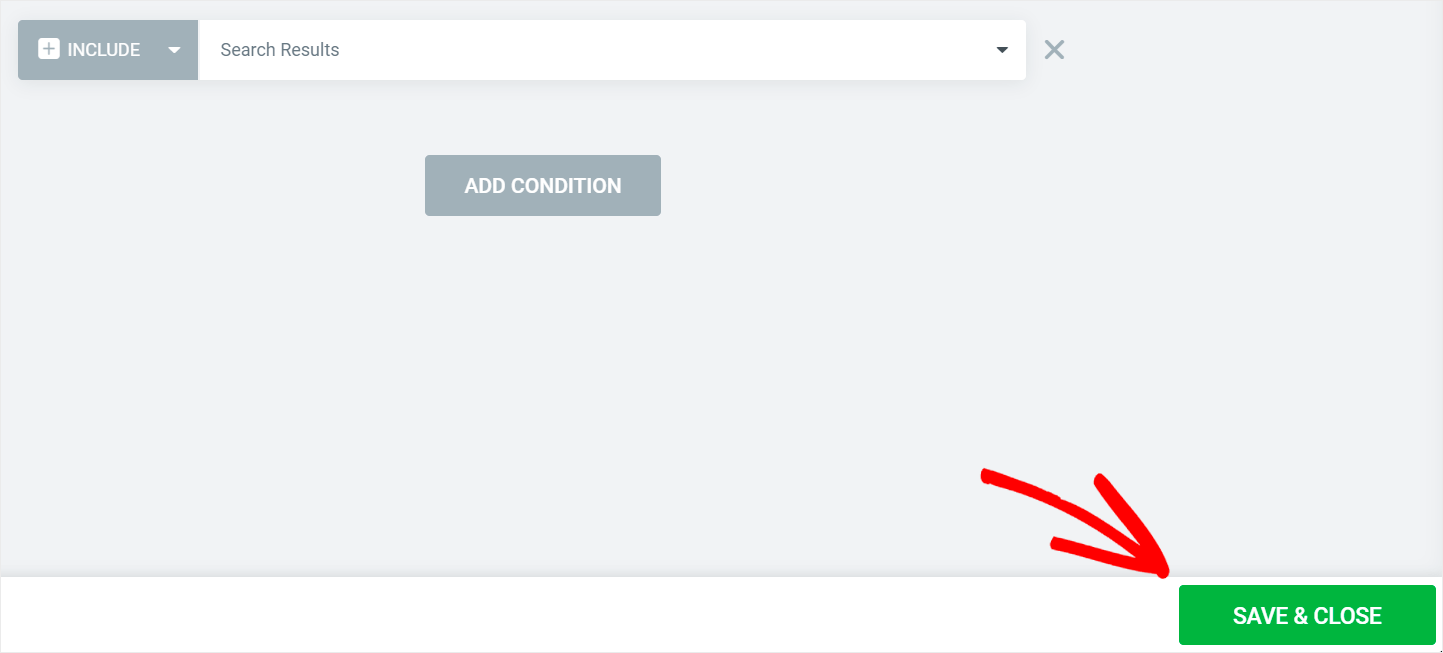
แค่นั้นแหละ. ตอนนี้คุณจะเห็นหน้าผลการค้นหาที่คุณสร้างขึ้นทุกครั้งที่คุณค้นหาผลิตภัณฑ์ WooCommerce บนไซต์ของคุณ
ขั้นตอนเพิ่มเติม: จะทำอย่างไรถ้าหน้าผลการค้นหาของคุณยังไม่ทำงาน
ยังคงมีปัญหากับหน้าค้นหา Elementor ของคุณแม้หลังจากที่คุณได้เลือกเทมเพลตที่ถูกต้องแล้ว
จากนั้น คุณจะต้องตรวจสอบว่ามีเทมเพลต Product Archive มากกว่าหนึ่งเทมเพลตในไซต์ของคุณหรือไม่
ในการเริ่มต้น ให้ไปที่แท็บ เทมเพลต ในแดชบอร์ด WordPress ของคุณ
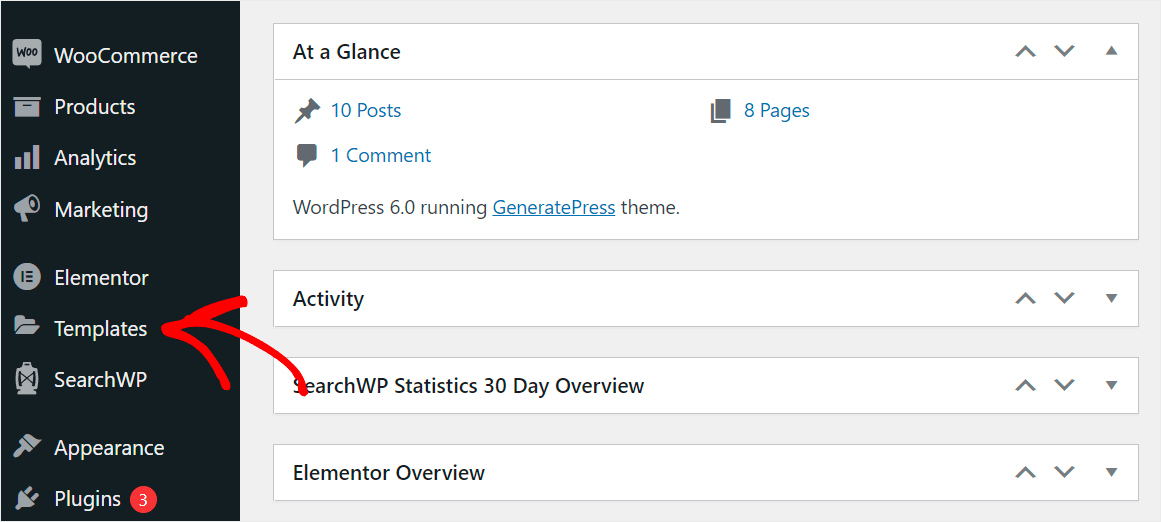
ตรวจสอบว่ามีเทมเพลตประเภท คลังผลิตภัณฑ์ 2 รายการขึ้นไปหรือไม่

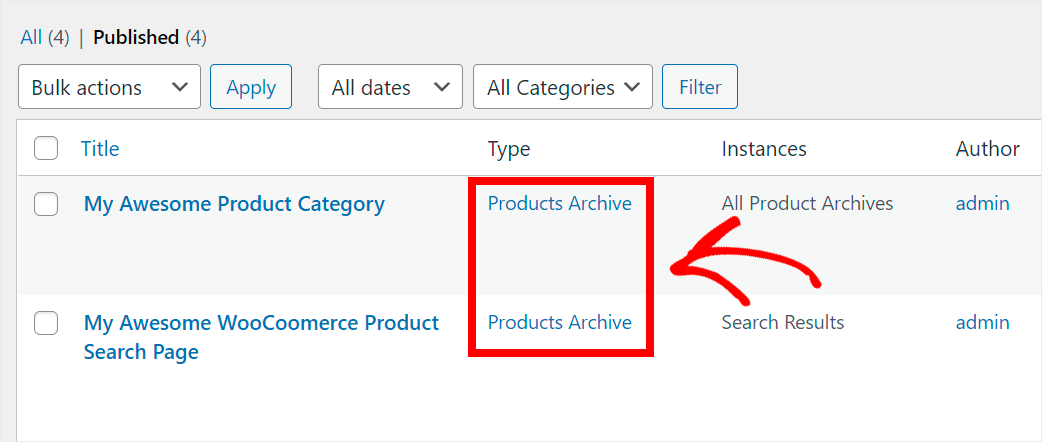
หากเป็นกรณีนี้ ให้คลิกลิงก์ แก้ไขด้วย Elementor ใต้เทมเพลตที่มีอินสแตนซ์แตกต่างจาก ผลการค้นหา
ตัวอย่างเช่น ไซต์ทดสอบของเราคือเทมเพลต My Awesome Product Category
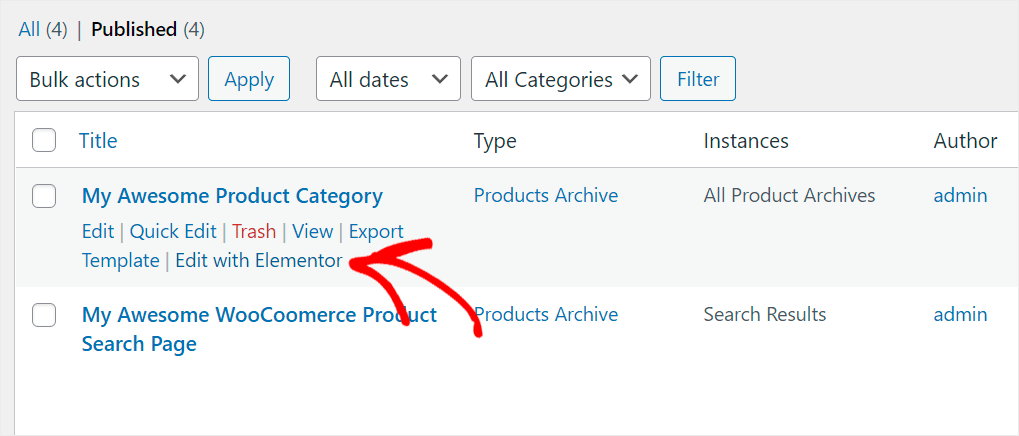
จากนั้นคลิกลูกศรถัดจากปุ่ม อัปเดต ที่มุมล่างซ้ายแล้วเลือกตัวเลือก เงื่อนไขการแสดงผล
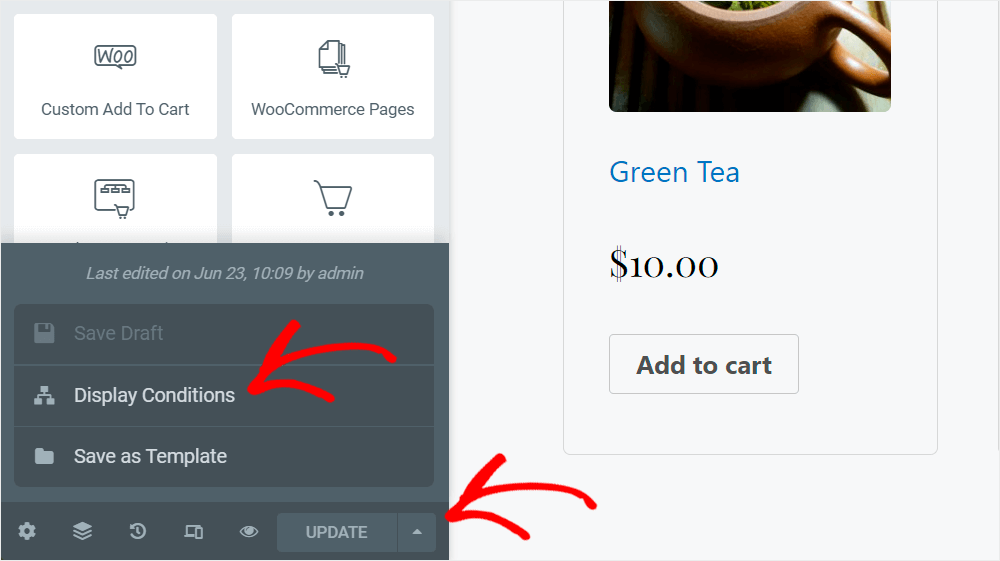
หลังจากหน้าต่างเงื่อนไขปรากฏขึ้น ให้กดปุ่ม เพิ่มเงื่อนไข
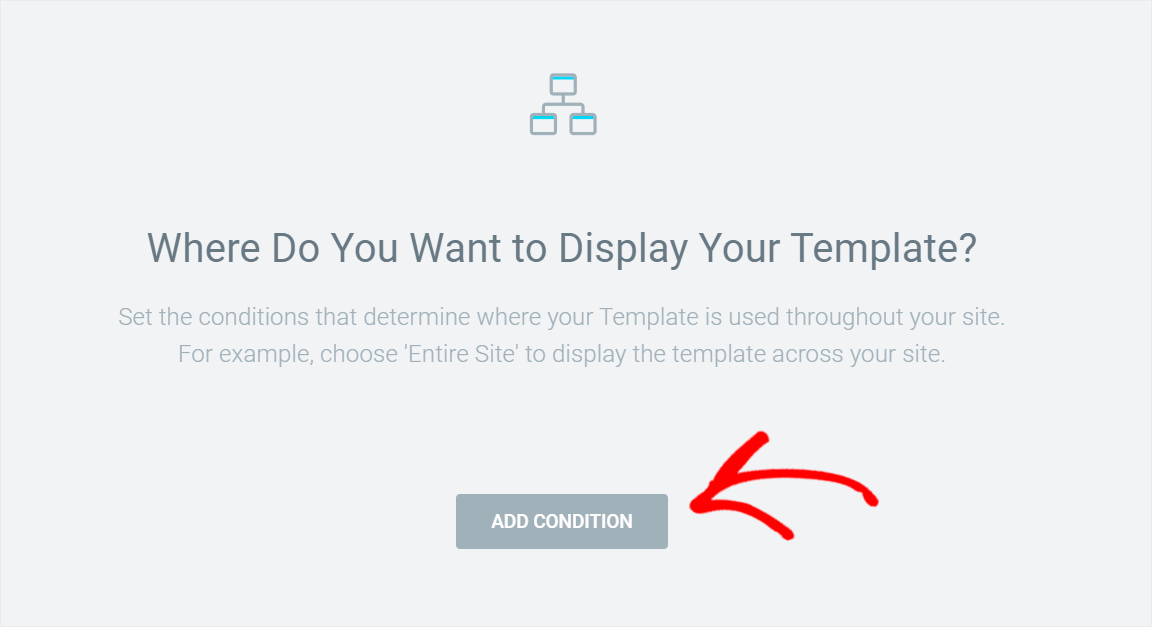
จากนั้น เปลี่ยนประเภทของเงื่อนไขที่เพิ่มเป็น ยกเว้น
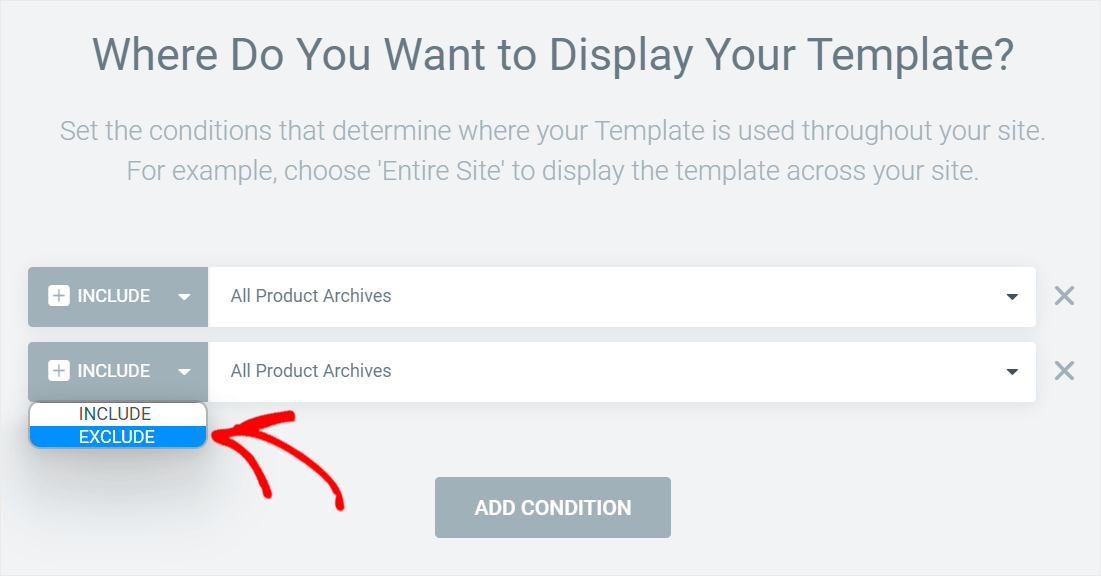
เมื่อเสร็จแล้ว ให้เปลี่ยนเงื่อนไขเป็น Search Results
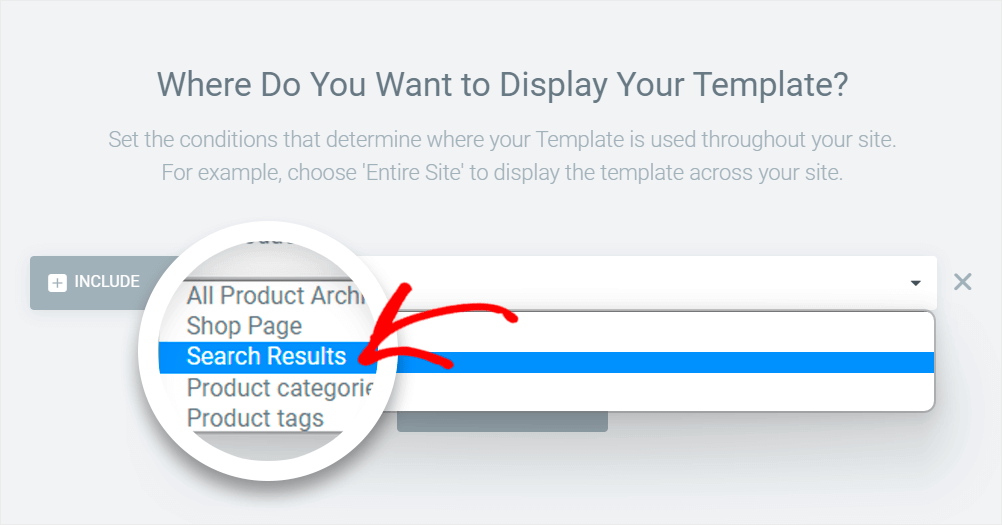
หากต้องการบันทึกเงื่อนไขที่เพิ่ม ให้กดปุ่ม บันทึกและปิด ที่มุมล่างขวา
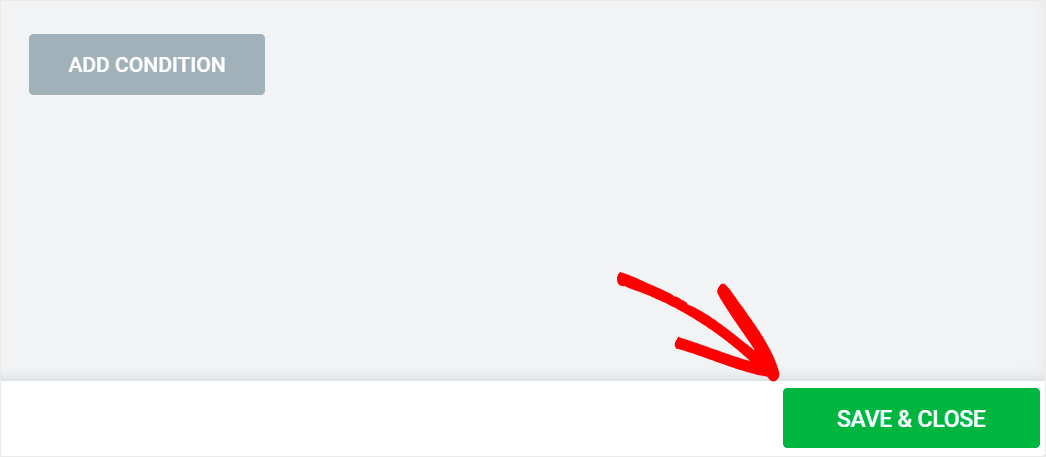
แค่นั้นแหละ. หน้าการค้นหา Elementor ของคุณจะทำงานตามที่ควรจะเป็น
วิธีปรับแต่งหน้าผลการค้นหาของคุณ
เหตุผลที่สองหน้าผลการค้นหา Elementor ของคุณไม่ทำงานคือการค้นหา WordPress เริ่มต้นนั้นอ่อนแอ
วิธีที่ง่ายที่สุดในการทำให้หน้าผลการค้นหาของคุณฉลาดขึ้นคือการใช้ปลั๊กอิน เช่น SearchWP

นี่คือปลั๊กอินการค้นหา WordPress ที่ดีที่สุดที่ได้รับความไว้วางใจจากเจ้าของเว็บไซต์กว่า 30,000 รายทั่วโลก
หลังจากติดตั้งแล้ว คุณจะควบคุมวิธีการทำงานของการค้นหาบนไซต์ของคุณได้อย่างสมบูรณ์ และสามารถปรับแต่งให้ตรงกับความต้องการของคุณได้
ตัวอย่างเช่น SearchWP ให้คุณเพิ่มแบบฟอร์มการค้นหาได้หลายแบบในไซต์ของคุณ เปลี่ยนลำดับของผลการค้นหา และอื่นๆ อีกมากมาย
ด้วยวิธีนี้ คุณสามารถช่วยให้ผู้เข้าชมพบสิ่งที่พวกเขากำลังมองหาบนไซต์ของคุณได้เร็วขึ้น และปรับปรุงประสบการณ์ผู้ใช้ของพวกเขา
ต่อไปนี้คือภาพรวมโดยย่อเกี่ยวกับวิธีอื่นๆ ที่คุณสามารถใช้ SearchWP เพื่อทำให้ธุรกิจของคุณเติบโต:
- แสดงผลการค้นหาในโหมดสด แสดงผลการค้นหาบนเว็บไซต์ของคุณแบบเรียลไทม์โดยไม่ต้องเขียนโค้ดแม้แต่บรรทัดเดียว
- ยกเว้นบางหน้าจากการค้นหา ซ่อนหน้าใดๆ บนไซต์ของคุณไม่ให้ปรากฏในผลการค้นหาด้วยการคลิกเพียงไม่กี่ครั้ง
- สร้างช่องค้นหาที่กำหนดเอง เพิ่มช่องค้นหาที่กำหนดเองในไซต์ของคุณเพื่อมอบผลลัพธ์ที่เกี่ยวข้องมากขึ้นแก่ผู้เยี่ยมชมของคุณ
- ติดตามการค้นหาของผู้เยี่ยมชมของคุณ รวบรวมข้อมูลเกี่ยวกับสิ่งที่ผู้เยี่ยมชมกำลังมองหาในไซต์ของคุณและใช้เพื่อรับแนวคิดเกี่ยวกับเนื้อหาใหม่ๆ
เมื่อคุณทราบแล้วว่า SearchWP สามารถช่วยคุณปรับปรุงหน้าผลการค้นหาได้อย่างไร มาดูวิธีการติดตั้งและกำหนดค่าปลั๊กอินนี้กัน
ขั้นตอนที่ 1: ติดตั้งและเปิดใช้งาน SearchWP
ขั้นตอนแรกคือการคว้าสำเนา SearchWP ของคุณที่นี่
หลังจากนั้น ไปที่แดชบอร์ดบัญชี SearchWP ของคุณและคลิก ดาวน์โหลด
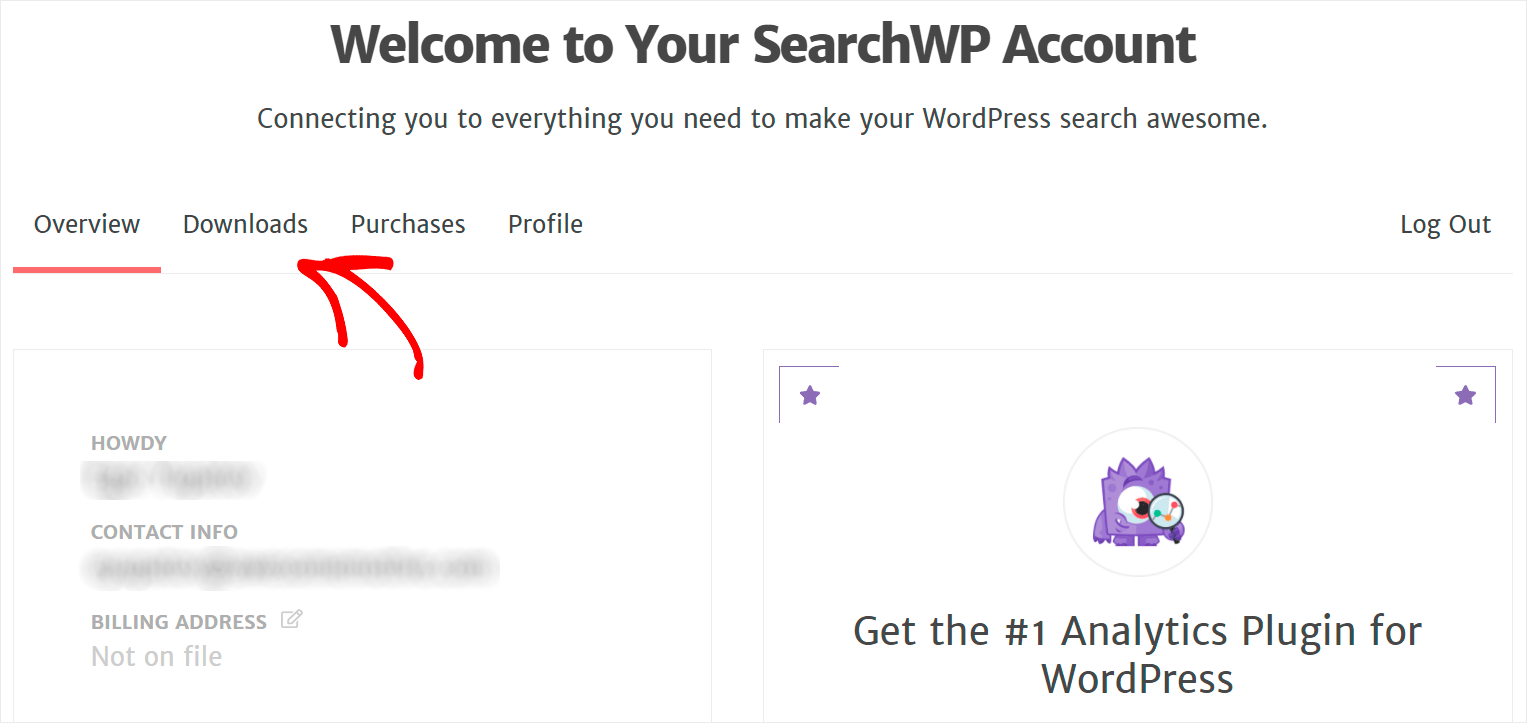
เมื่อคุณไปที่หน้า ดาวน์โหลด ให้กดปุ่ม Download SearchWP เพื่อเริ่มดาวน์โหลดปลั๊กอินลงในคอมพิวเตอร์ของคุณ
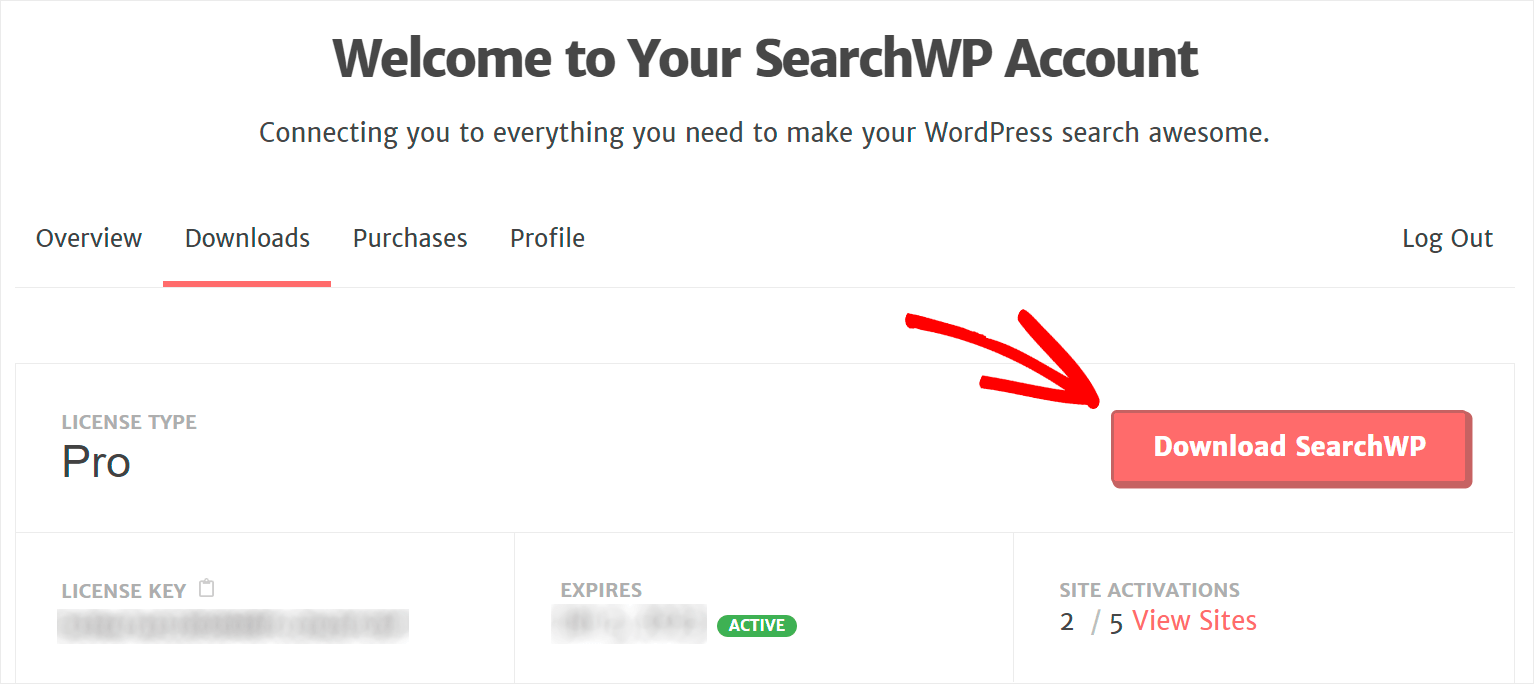
เมื่อคุณดาวน์โหลดเสร็จแล้ว ให้คัดลอกคีย์ใบอนุญาต SearchWP ในหน้าเดียวกัน คุณจะต้องใช้เพิ่มเติมเพื่อเปิดใช้งานสำเนาของปลั๊กอิน
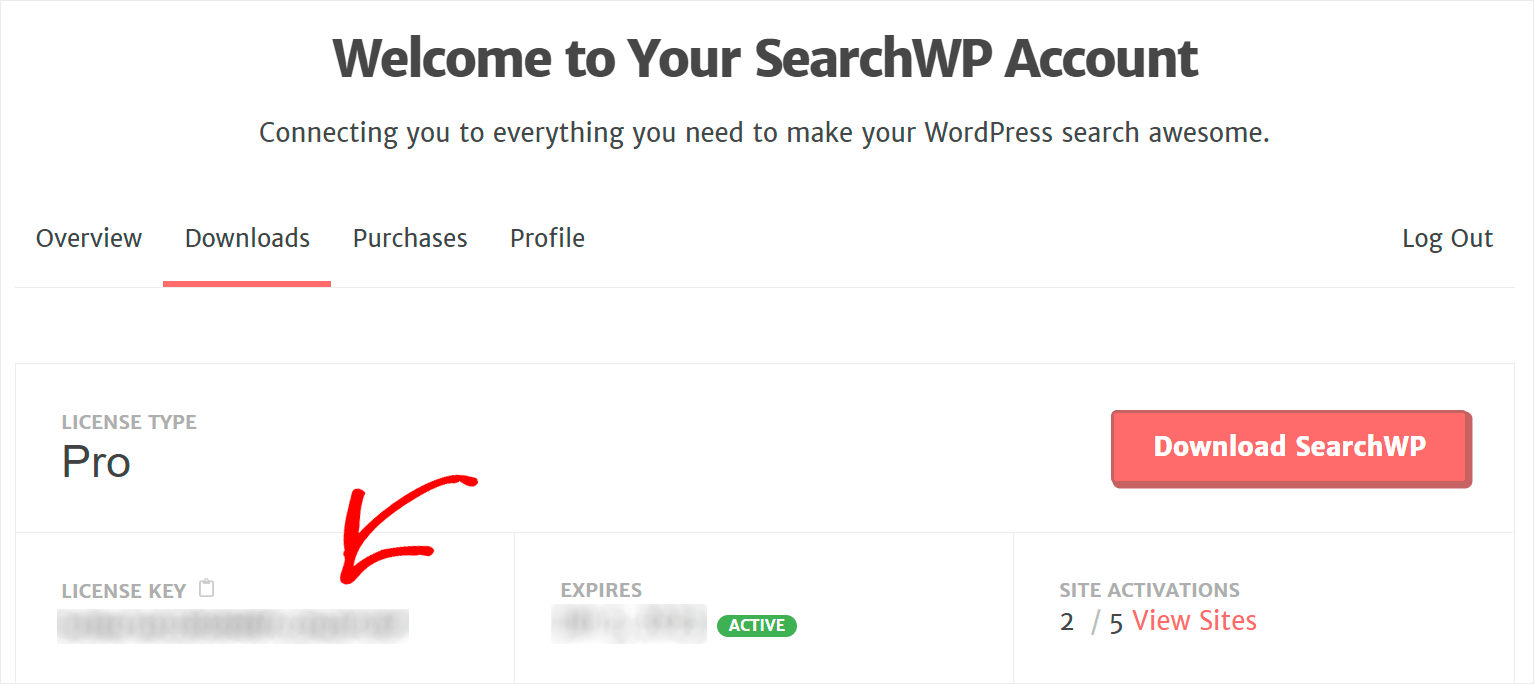
ขั้นตอนต่อไปคือการติดตั้ง SearchWP ในการทำเช่นนั้น คุณจะต้องอัปโหลดไฟล์ที่ดาวน์โหลดไปยังเว็บไซต์ของคุณ
หากคุณต้องการความช่วยเหลือ คุณสามารถดูวิธีการติดตั้งปลั๊กอิน WordPress การสอนทีละขั้นตอนโดยละเอียด
เมื่อคุณติดตั้ง SearchWP บนไซต์ของคุณแล้ว ขั้นตอนต่อไปคือการเปิดใช้งานด้วยรหัสใบอนุญาตของคุณ
ขั้นแรก วางเมาส์เหนือปุ่ม SearchWP ที่แผงด้านบนของแดชบอร์ด WordPress
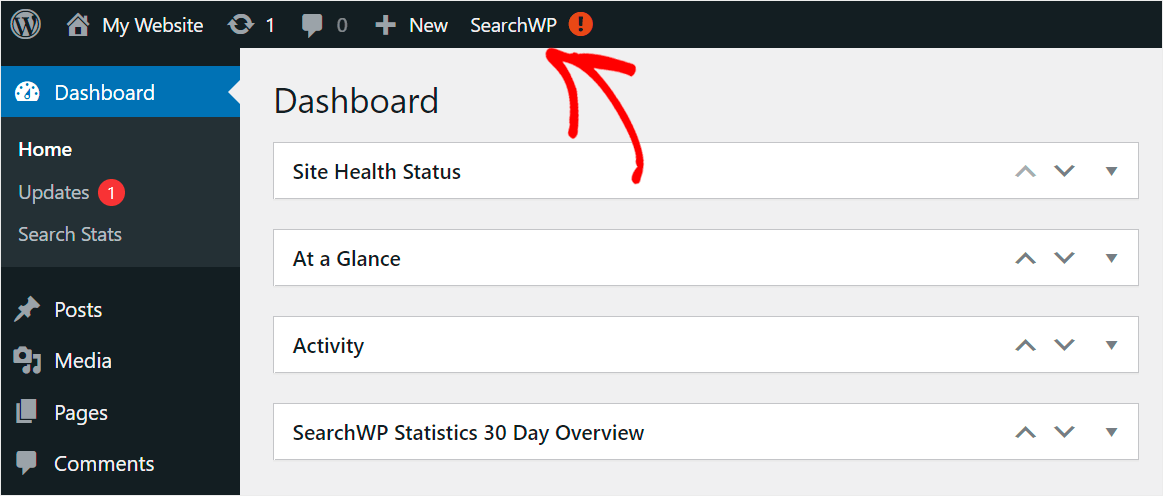
จากนั้นเลือกตัวเลือก เปิดใช้งานใบอนุญาต จากเมนูแบบเลื่อนลง
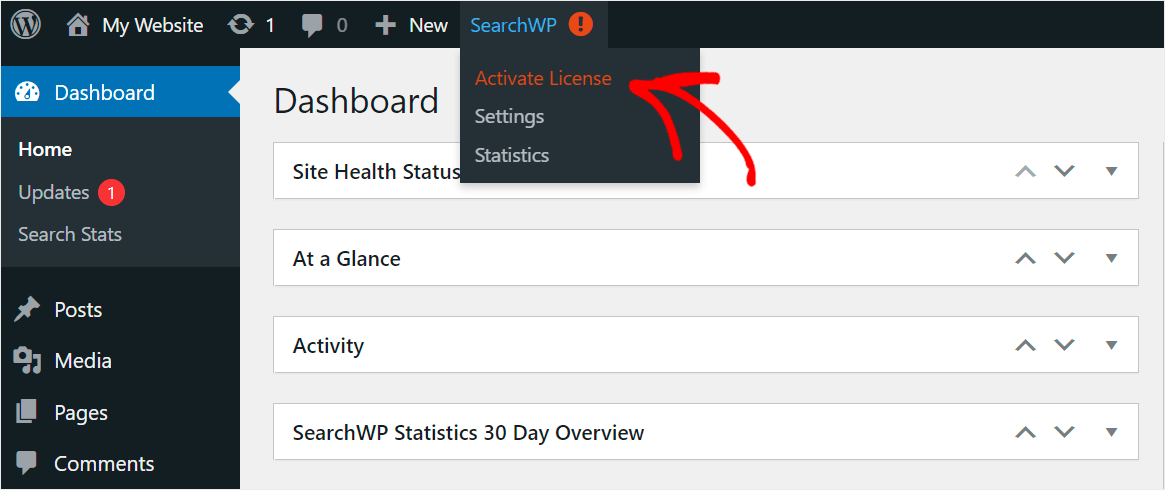
หลังจากที่คุณไปที่หน้าใบอนุญาต ให้วางรหัสใบอนุญาตของปลั๊กอินลงในช่อง ใบอนุญาต แล้วกด เปิดใช้งาน
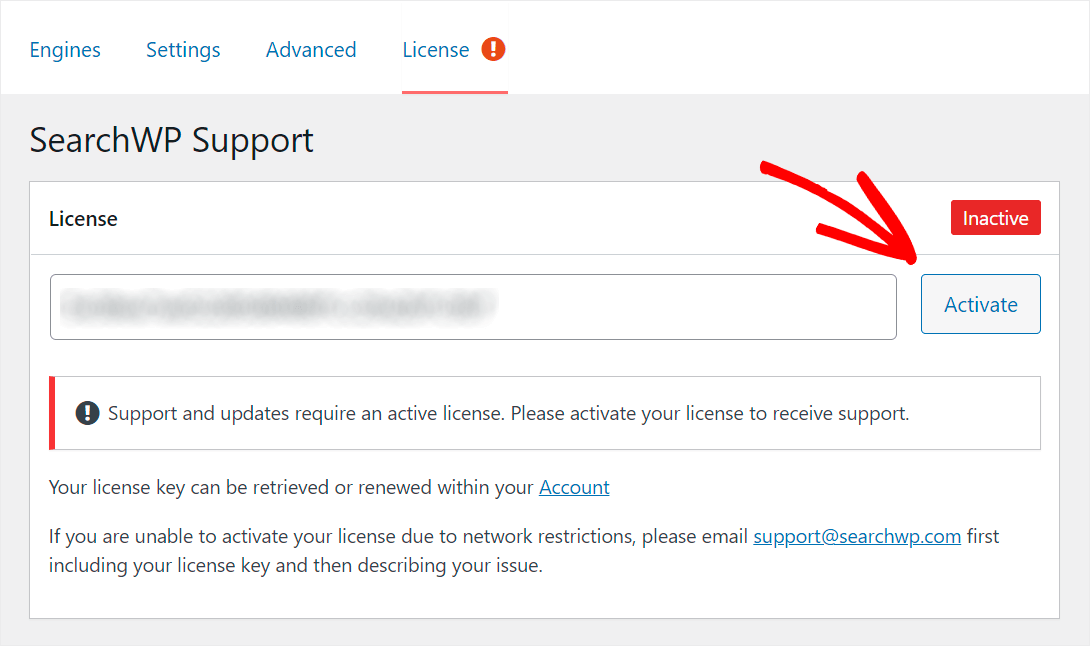
เมื่อเปิดใช้งาน SearchWP คุณก็พร้อมที่จะเริ่มปรับแต่งการค้นหาของคุณเพื่อทำให้ฉลาดขึ้น
ขั้นตอนที่ 2: ปรับแต่งหน้าผลการค้นหา Elementor ของคุณ
ด้วยการใช้ SearchWP และ Elementor คุณสามารถปรับแต่งหน้าผลการค้นหาบนเว็บไซต์ของคุณได้อย่างสมบูรณ์
ตัวอย่างเช่น คุณสามารถเพิ่มรายการโพสต์ที่เกี่ยวข้อง สร้างฟิลด์ดัชนีโพสต์ WordPress แบบกำหนดเอง และอื่นๆ อีกมากมาย
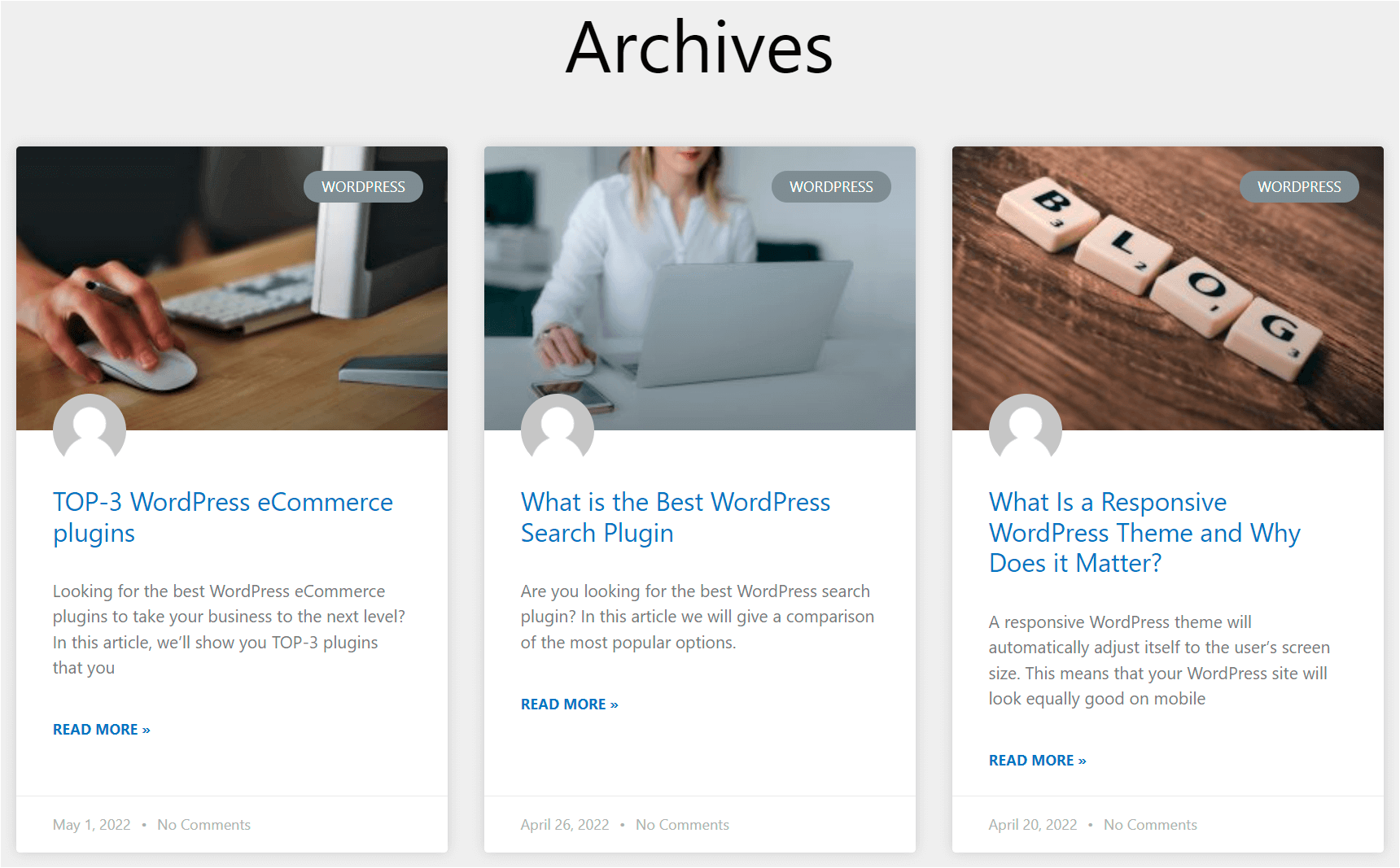
ด้วยเหตุนี้ คุณจึงสามารถแสดงผลการค้นหาที่เกี่ยวข้องมากขึ้นแก่ผู้เยี่ยมชม โปรโมตโพสต์ของคุณเพิ่มเติม และรับการดูหน้าเว็บมากขึ้น
สำหรับรายละเอียดเพิ่มเติม โปรดดูวิธีปรับแต่งบทแนะนำทีละขั้นตอนของหน้าผลการค้นหา Elementor
ในบทความนี้ คุณได้เรียนรู้สองสามวิธีในการแก้ไขหน้าผลการค้นหา Elementor ที่ไม่ทำงานบนไซต์ของคุณ
มันจะช่วยให้คุณจัดการกับปัญหาที่อาจเกิดขึ้นกับหน้า Elementor ได้อย่างง่ายดายและมอบประสบการณ์การใช้งานที่ดีที่สุดแก่ผู้เยี่ยมชมของคุณ
หากคุณพร้อมที่จะสนับสนุนการค้นหาบนไซต์ของคุณและทำให้ธุรกิจของคุณเติบโต คุณสามารถเริ่มต้นใช้งาน SearchWP ได้ที่นี่
คุณเป็นเจ้าของร้าน WooCommerce หรือไม่? จากนั้นคุณอาจสนใจในวิธีการแก้ไขการค้นหาผลิตภัณฑ์ WooCommerce ไม่ทำงานกวดวิชา
สงสัยว่าเหตุใดคุณจึงไม่พบผลิตภัณฑ์ของคุณด้วย SKU ตรวจสอบหรือคำแนะนำที่เป็นประโยชน์เกี่ยวกับวิธีการแก้ไขการค้นหา WooCommerce โดย SKU ไม่ทำงาน
